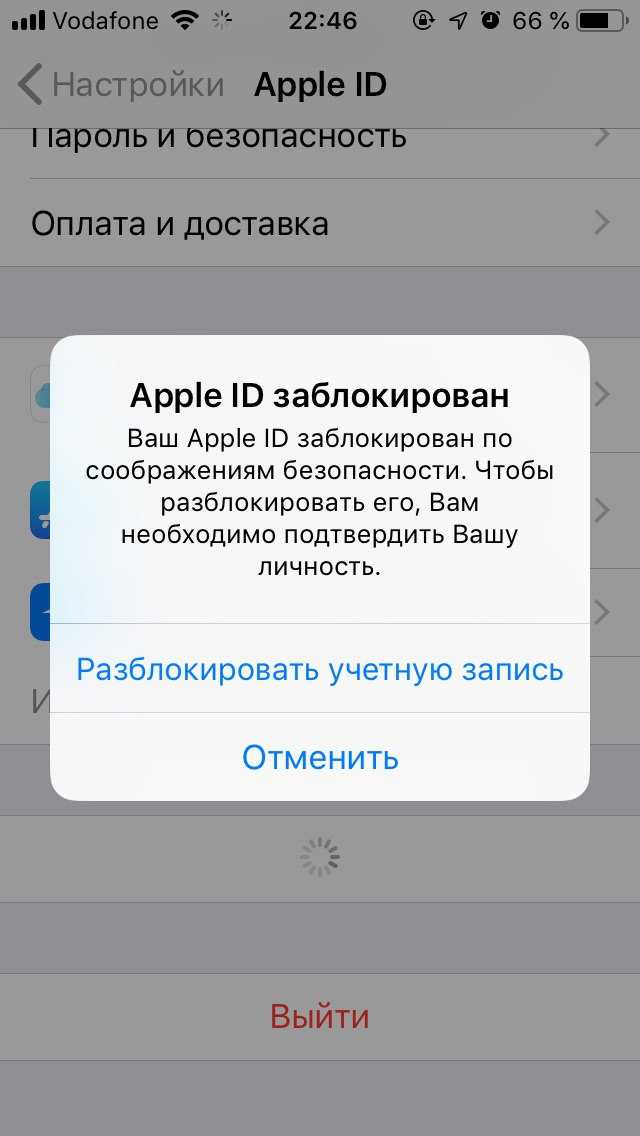Содержание
Как сбросить пароль Apple ID на iPhone, iPad или Mac
Apple ID и пароль имеют жизненно важное значение, когда речь идет о доступе и использовании большинства программных и даже аппаратных услуг Apple. Независимо от того, хотите ли вы получить доступ к содержимому iCloud и покупкам в App Store или найти потерянное устройство, вам потребуется ваш Apple ID и пароль.
Однако случаются несчастные случаи, и иногда вы можете быть вынуждены сбросить свой пароль Apple ID, потому что вы забыли пароль, он был скомпрометирован или из-за какой-либо другой аварии.
Когда это происходит, вы практически не можете получить доступ к своей учетной записи iCloud и другим службам Apple. Единственный способ восстановить доступ — сбросить пароль Apple ID. Итак, в этом посте мы покажем вам, как именно сбросить пароль Apple ID на вашем iPhone, iPad, Apple Watch или Mac, чтобы избежать блокировки вашей учетной записи и устройства. Давайте начнем!
Как сбросить пароль Apple ID на iPhone/iPad
Этот метод позволяет вам сбросить пароль Apple ID через приложение настроек, если вы уже вошли в свой iPhone или iPad со своим Apple ID. Вот шаги, которые нужно выполнить:
Вот шаги, которые нужно выполнить:
- Запустите приложение Настройки на iPhone или iPad и коснитесь своего имени и изображения профиля .
- Выберите опцию Пароль и безопасность и нажмите Изменить пароль .
- Когда будет предложено ввести пароль для iPhone/iPad, сделайте это. Затем дважды введите новый пароль Apple ID и нажмите Изменить .
Как сбросить пароль Apple ID на вашем Mac
Процесс сброса пароля Apple ID на Mac очень похож на процесс на iPhone или iPad. Просто выполните следующие действия:
- Сначала нажмите на логотип Apple . Затем выберите Системные настройки или Системные настройки (в macOS Ventura).
- Нажмите Apple ID или баннер Apple ID (в macOS Ventura) и выберите параметр Password & Security .

- Теперь нажмите Изменить пароль и введите пароль вашего Mac, как было предложено.
- Дважды введите новый пароль для подтверждения. Наконец, нажмите Изменить 9.0015 для подтверждения.
Если вы используете macOS Mojave или более раннюю версию, нажмите iCloud , а затем Сведения об учетной записи . Затем нажмите Безопасность , а затем нажмите Сброс пароля .
Как сбросить пароль Apple ID на Apple Watch
Помимо iPhone, iPad и Mac, вы также можете изменить пароль Apple ID прямо с Apple Watch:
- Запустите Настройки на Apple Watch и коснитесь Apple ID .
- Затем коснитесь параметра Пароль и безопасность . Затем Изменить пароль .
- На ваши устройства Apple может быть отправлен код, поэтому введите код при появлении запроса.

- После ввода кода введите текущий пароль. Затем введите новый пароль.
- Введите новый пароль еще раз, чтобы подтвердить его. Наконец, нажмите на Изменить для подтверждения.
Как изменить пароль Apple ID онлайн через сервис iForgot
Если у вас нет устройства Apple, вы все равно можете без проблем изменить пароль Apple ID онлайн.
- Перейдите на Apple ID.Apple.com в любом браузере и войдите в свою учетную запись Apple, используя свой Apple ID.
- Щелкните параметр Вход и безопасность , а затем щелкните Пароль .
- Теперь введите текущий пароль. Затем введите новый пароль.
- Подтвердите новый пароль, введя его еще раз. Наконец, нажмите на Сменить пароль для подтверждения.
Как сбросить пароль Apple ID с помощью приложения поддержки Apple
В этом методе мы покажем вам, как изменить пароль Apple ID с помощью приложения поддержки Apple. Это полезный метод, если вы не вошли в систему ни на одном устройстве Apple или не имеете доступа к своим устройствам Apple. Однако вам понадобится доступ к Apple Store, чтобы использовать приложение поддержки Apple, поэтому вам нужно будет одолжить iPhone или iPad у члена семьи или друга. Получив заимствованное устройство Apple, выполните следующие действия, чтобы сбросить пароль Apple ID:
Это полезный метод, если вы не вошли в систему ни на одном устройстве Apple или не имеете доступа к своим устройствам Apple. Однако вам понадобится доступ к Apple Store, чтобы использовать приложение поддержки Apple, поэтому вам нужно будет одолжить iPhone или iPad у члена семьи или друга. Получив заимствованное устройство Apple, выполните следующие действия, чтобы сбросить пароль Apple ID:
- Зайдите в App Store и загрузите приложение Apple Support. Вы можете использовать ссылку или просто найти приложение в магазине (поиск «Поддержка Apple»).
- Запустите приложение после его установки. Появится экран с подробной информацией об используемом вами устройстве. Как только вы это сделаете, нажмите кнопку Пароли и безопасность .
- Теперь коснитесь параметра «Сбросить пароль Apple ID ». Нажмите Начать далее и выберите Другой Apple ID .
- Оттуда нажмите Продолжить и введите свой Apple ID.

После этого последующие шаги будут зависеть от того, как вы настроили свою учетную запись Apple, а также от устройств, которые вы к ней подключили. Например, на ваш номер телефона может быть отправлен код от Apple, а затем вас могут попросить ввести пароль для одного из ваших устройств Apple. Когда вы сделаете это успешно, Apple предложит вам ввести новый пароль. Однако, если вы не можете выполнить эти шаги, приложение поддержки Apple направит вас в систему восстановления учетной записи.
Как изменить пароль Apple ID в Apple Store
Если никто не хочет дать вам свой iPhone или iPad для смены пароля Apple ID, вы можете положиться на службу поддержки Apple. Вам просто нужно посетить местный или ближайший магазин Apple Store и сообщить техническим специалистам Apple о вашей проблеме. Вам сразу помогут. Обратите внимание, что вам понадобится контакт для восстановления учетной записи, чтобы помочь вам сбросить пароль Apple ID.
Забыли пароль Apple ID? Удалить Apple ID без пароля
Вы можете использовать новый Apple ID для входа на свое устройство, если вам нужно получить к нему доступ как можно быстрее. Вы можете сделать это с помощью FoneGeek iPhone Passcode Unlocker. Это программное обеспечение специально разработано для пользователей Apple, чтобы быстро сбросить пароль Apple ID без использования какой-либо информации о безопасности. Поэтому, если вам нужно срочно использовать свой iPhone / iPad и вы не можете сбросить пароль Apple ID, тогда FoneGeek iPhone Passcode Unlocker может помочь вам войти в систему и получить доступ к вашему устройству, используя новую учетную запись. Для этого нужно всего четыре шага.
Вы можете сделать это с помощью FoneGeek iPhone Passcode Unlocker. Это программное обеспечение специально разработано для пользователей Apple, чтобы быстро сбросить пароль Apple ID без использования какой-либо информации о безопасности. Поэтому, если вам нужно срочно использовать свой iPhone / iPad и вы не можете сбросить пароль Apple ID, тогда FoneGeek iPhone Passcode Unlocker может помочь вам войти в систему и получить доступ к вашему устройству, используя новую учетную запись. Для этого нужно всего четыре шага.
- Установите FoneGeek iPhone Password Unlocker на свой компьютер после его загрузки.
- Подключите iPhone/iPad к компьютеру и нажмите «Разблокировать Apple ID».
- Затем нажмите кнопку «Начать разблокировку», чтобы начать процесс удаления Apple ID.
Ваш пароль Apple ID будет удален вместе с самим Apple ID. Оттуда вы можете использовать новый Apple ID.
Плюсы использования FoneGeek для разблокировки пароля iPhone
- Чтобы избавиться от Apple ID с вашего устройства без пароля, потребуется менее 20 минут.

- Не требует специальных знаний для использования. Вам просто нужно следовать предоставленным инструкциям и нажать.
- 99% успешно удаляют учетную запись Apple ID/iCloud с iPhone и iPad.
- Совместимость с моделями от iPhone 5S до iPhone 14 и от iOS 12 до iOS 16 и более поздних версий.
Часто задаваемые вопросы о сбросе пароля Apple ID
Меняется ли пароль Apple ID на всех устройствах?
Абсолютно да. Пароль Apple ID связан с iCloud, поэтому, как только вы его измените, он, несомненно, отразится на всех устройствах, которые вошли в систему с ним.
Сколько времени занимает сброс пароля Apple ID?
Ну, это не совсем долго. Это может занять от 5 до 15 минут в зависимости от используемого метода.
Почему мне нужно ждать 27 дней, чтобы сбросить пароль Apple ID?
Если вы столкнулись с этим приглашением, вполне вероятно, что Apple беспокоится о безопасности вашей учетной записи, поэтому они отправили приглашение из соображений безопасности.
Итог
Даже если вы не забыли/не потеряли свой пароль Apple ID или он вообще не был скомпрометирован, рекомендуется хотя бы раз менять пароль Apple ID, особенно в целях безопасности. Это гарантирует, что ваша учетная запись хорошо защищена от взлома или вредоносных приложений и веб-сайтов. Поэтому вы можете использовать любой из вышеперечисленных способов для сброса пароля Apple ID.
Однако, если у вас нет информации об учетной записи или учетных данных безопасности, мы настоятельно рекомендуем вам использовать FoneGeek iPhone Passcode Unlocker, чтобы удалить свой старый Apple ID и настроить новый. Это жизнеспособный и очень удобный вариант, который гарантирует, что вы снова получите доступ к своему устройству. Итак, попробуйте!
Как сбросить пароль iPhone без пароля Apple ID тремя простыми способами
Вы получаете подержанный iPhone 12/11, не зная пароля Apple ID предыдущего владельца? Пароль Apple ID защищает информацию об устройстве от несанкционированного доступа. Между тем, это также причиняет неудобства другим при продаже. К счастью, вы найдете эту статью, в которой рассказывается, как сбросить настройки iPhone без пароля Apple ID с помощью трех надежных решений.
Между тем, это также причиняет неудобства другим при продаже. К счастью, вы найдете эту статью, в которой рассказывается, как сбросить настройки iPhone без пароля Apple ID с помощью трех надежных решений.
Часть 1. Можно ли стереть iPhone без Apple ID или пароля?
Часть 2. Как восстановить заводские настройки iPhone без пароля Apple ID с помощью разблокировки iOS
Часть 3. Как сбросить настройки iPhone без пароля и Apple ID с помощью iTunes в режиме восстановления
Часть 4. Как стереть iPhone с Apple ID и паролем из настроек
Дополнительные советы, которые нужно знать
Часть 1. Можно ли стереть iPhone без Apple ID или пароля?
Да. Есть много способов стереть iPhone без пароля Apple ID. Например, вы можете перевести свой iPhone в режим восстановления и восстановить его через iTunes, режим восстановления и приложение «Настройки», но предпосылка заключается в том, что вы отключили функцию «Найти мой iPhone». Что делать, если функция «Найти iPhone» активирована? В этом случае вы можете сначала разблокировать свой iPhone с помощью программного обеспечения для разблокировки iOS, упомянутого в части 2.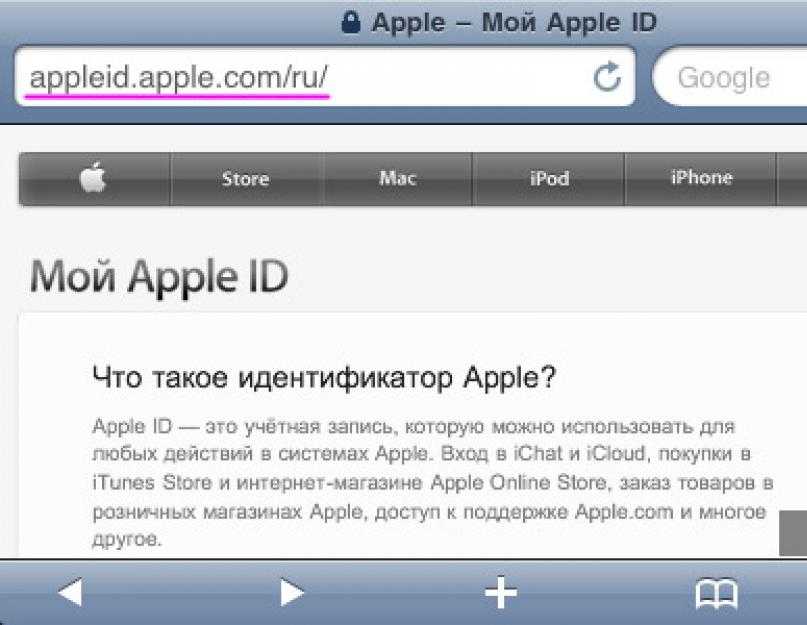
Часть 2. Как восстановить заводские настройки iPhone без пароля Apple ID с помощью разблокировки iOS
Ищете способ одним щелчком стереть iPhone без пароля Apple ID, когда функция «Найти iPhone» включена? Программное обеспечение для разблокировки экрана iOS сегодня занимает первое место в нашем списке рекомендаций. Благодаря поддержке всех типов блокировок на iPhone, таких как Face ID, Touch ID и пароль, он может легко разблокировать iPhone без вашего Apple ID в несколько кликов. Как только вы разблокируете свой iPhone, вы можете сбросить его без пароля.
Особенности этой программы разблокировки экрана iPhone:
* Быстро разблокируйте заблокированные устройства iOS с помощью 4/6-значного пароля, Touch ID, экранного пароля и Face ID.
* Поддержка различных типов устройств iOS, таких как iPhone 13 Pro Max/13 Pro/13/13 mini/12 Pro/12/11 Pro/11/XS/XR/X, iPad Pro, iPad Air, iPad mini и т. д.
* Совместимость с iOS 9.0 и выше.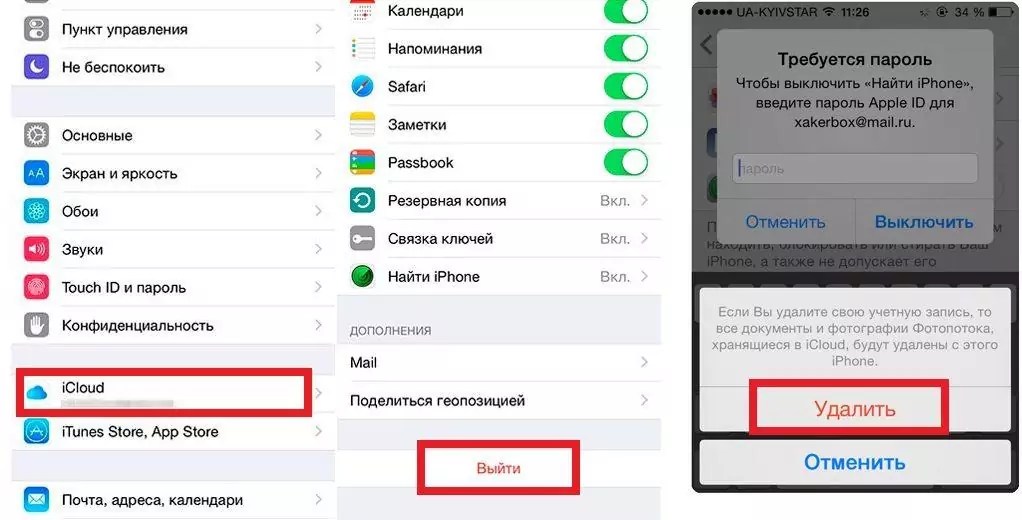
* Удалить или обойти MDM без потери данных.
Как быстро разблокировать iPhone без Apple ID перед его сбросом?
1. Запустите программу после установки и подключите iPhone к компьютеру через USB-кабель. Затем нажмите Разблокировка экрана и Разблокировка экрана iOS .
2. Выберите Unlock iOS Screen , и программа автоматически обнаружит ваше устройство. При появлении запроса нажмите Доверять на вашем iPhone, чтобы доверять этому компьютеру. После подключения вы увидите основной интерфейс ниже.
3. Нажмите Разблокировать сейчас > введите 000000 > Разблокируйте , чтобы начать процесс разблокировки.
После разблокировки вы можете получить доступ к своему iPhone и сбросить его без Apple ID.
Дальнейшее чтение:
Какое лучшее программное обеспечение для удаления данных iPhone в 2022 году? (Сравнительное исследование)
Как полностью очистить телефон Android перед продажей?
Часть 3.
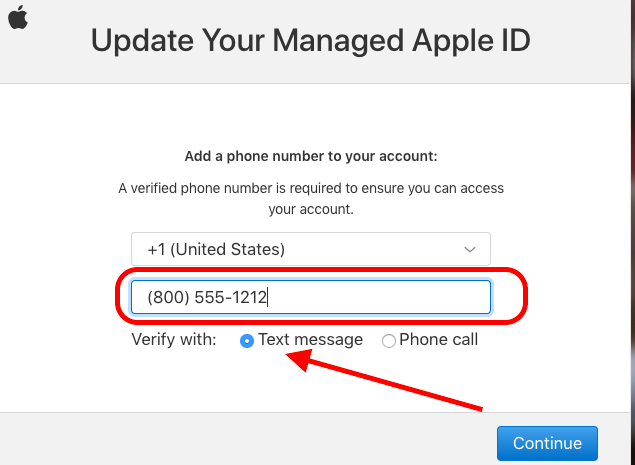 Как сбросить настройки iPhone без пароля и Apple ID с помощью iTunes в режиме восстановления
Как сбросить настройки iPhone без пароля и Apple ID с помощью iTunes в режиме восстановления
Если вы отключите функцию «Найти iPhone» на своем iPhone, вы сможете сбросить настройки iPhone без пароля и Apple ID, загрузив устройство в режиме восстановления. Перед началом процесса убедитесь, что на вашем компьютере установлена последняя версия iTunes.
Как полностью сбросить настройки iPhone без Apple ID?
1. Откройте iTunes на своем компьютере и подключите iPhone к компьютеру через USB-кабель.
2. Переведите iPhone в режим восстановления.
iPhone 8 или выше:
- Нажмите и отпустите кнопку Увеличение громкости .
- Нажмите и отпустите кнопку уменьшения громкости .
- Нажмите и удерживайте кнопку Power , пока не появится экран режима восстановления.
iPhone 7/7 Plus:
- Одновременно нажмите и удерживайте кнопки Power + Volume Down .

- Продолжайте удерживать их, пока не появится экран режима восстановления.
iPhone 6 или ниже:
- Самопроизвольно нажмите и удерживайте кнопки Power + Home .
- Продолжайте удерживать кнопки, пока не появится экран режима восстановления.
3. Восстановите iPhone в режиме восстановления.
Найдите свой iPhone в окне iTunes. Когда вас попросят обновить или восстановить iPhone, выберите Восстановить . Затем следуйте инструкциям на экране, чтобы стереть все содержимое и настройки без Apple ID.
См. также:
Хотите безвозвратно стереть все содержимое и настройки с вашего устройства iOS? Вы можете следовать этому руководству.
Почему iPhone готовится к восстановлению навсегда? Не волнуйся. Вы можете решить эту проблему быстро.
Часть 4. Как стереть iPhone с Apple ID и паролем из настроек
Этот способ работает, если вы можете нормально получить доступ к своему iPhone, а функция «Найти iPhone» отключена. Теперь выполните следующие действия, чтобы сбросить iPhone с паролем Apple ID.
Теперь выполните следующие действия, чтобы сбросить iPhone с паролем Apple ID.
1. На iPhone перейдите к Настройки > Общие > Перенос или сброс > Удалить все содержимое и настройки .
2. Нажмите Стереть iPhone > коснитесь Сотрите iPhone , чтобы подтвердить и ввести код доступа iPhone.
3. При необходимости введите свой Apple ID и пароль, чтобы отключить блокировку активации и удалить устройство из «Найти iPhone».
Проверьте, если вам нужно: Несмотря на то, что ваш iPhone сломан, вы можете без проблем получить SMS с поврежденного iPhone.
Бонусные советы
Вы также можете найти ответы на следующие вопросы. Давайте посмотрим.
1. Как избавиться от чужого Apple ID на моем iPhone?
Что, если вы получите подержанный iPhone с Apple ID предыдущего владельца? Как удалить iPhone без пароля Apple ID? В этом случае вам понадобится iPhone Unlock , чтобы снять Apple ID или блокировку активации без предыдущего владельца.
2. Почему меня просят сбросить пароль Apple ID?
Если на вашем iPhone установлена устаревшая версия iOS, он может постоянно предлагать вам сбросить пароль Apple ID. Если вы не хотите получать его снова, вы можете открыть Настройки > Общие > Обновление ПО и проверьте наличие новых обновлений. Если доступна более новая версия, нажмите Загрузить и установить , чтобы обновить версию программного обеспечения.
3. Как сбросить пароль Apple ID, если вы его забыли?
1. Найдите свой Apple ID.
На вашем iPhone: откройте Настройки > коснитесь своего имени. Или перейдите к Настройки > коснитесь своего имени > Магазины iTunes и приложений .
На icloud.com: Откройте icloud.com в веб-браузере > нажмите Забыли Apple ID или пароль > нажмите Найдите . Затем укажите свое имя, фамилию и адрес электронной почты, прежде чем нажать Продолжить . Если информация совпадает, он покажет вам Apple ID.
Затем укажите свое имя, фамилию и адрес электронной почты, прежде чем нажать Продолжить . Если информация совпадает, он покажет вам Apple ID.
2. Сбросьте свой пароль Apple ID.
Если вы нашли свой Apple ID с помощью приведенных выше советов, но по-прежнему не можете вспомнить пароль. Вы можете выбрать один из способов ниже, чтобы сбросить пароль Apple ID.
А. Двухэтапная проверка.
Если вы ранее настроили двухэтапную аутентификацию для своего Apple ID, вы можете попробовать восстановить ее с помощью ключа восстановления.
B. Двухфакторная аутентификация.
Предположим, вы ранее включили двухфакторную аутентификацию для своего Apple ID. В этом случае вы можете сбросить пароль Apple ID на любом доверенном устройстве.
C. Контрольные вопросы.
Кроме того, вы можете получить электронное письмо для сброса пароля Apple ID, если заранее настроили контрольные вопросы для своей учетной записи.